【パワーポイントの使い方】初心者必見のビジネス必須スキル【応用編②】
2020/12/10
副業でのインターネットビジネスにおいて、
動画やセミナーを駆使し、お客様に役立つ情報を伝えること
は今や必須。
そこで必要となるスキルが、
パワーポイントを使ってのプレゼン資料作成。
前回記事ではパワーポイントでは絶対に覚えておくべき、画像の挿入方法や加工方法について紹介してきました。
動画やセミナーを駆使し、お客様に役立つ情報を伝えること
は今や必須。
そこで必要となるスキルが、
パワーポイントを使ってのプレゼン資料作成。
前回記事ではパワーポイントでは絶対に覚えておくべき、画像の挿入方法や加工方法について紹介してきました。
前回記事

【パワーポイントの使い方】初心者必見のビジネス必須スキル【応用編①】副業でのインターネットビジネスにおいて、動画やセミナーを駆使し、お客様に役立つ情報を伝えることは今や必須。そこで必要となるスキルが、パワーポイントを使ってのプレゼン資料作成。これを・・・
続きはこちら>
続きはこちら>
今回は
スマートアートの挿入方法、複数テキストや図形の整列方法
についてご紹介。
これらを使いこなせると、資料をより美しく見せることができます。
「美しい資料は視覚的に理解しやすい」
ので、同じ内容でもよりわかりやすく、伝わりやすいものとなります。
知っている人は多くない内容なので、覚えておくと差を付けることができますよ。
続きは下から↓↓
スマートアートの挿入方法、複数テキストや図形の整列方法
についてご紹介。
これらを使いこなせると、資料をより美しく見せることができます。
「美しい資料は視覚的に理解しやすい」
ので、同じ内容でもよりわかりやすく、伝わりやすいものとなります。
知っている人は多くない内容なので、覚えておくと差を付けることができますよ。
続きは下から↓↓
目次:応用編②
1.スマートアートの挿入
2.テキストや図形の配置整理
1.スマートアートの挿入
2.テキストや図形の配置整理
1.スマートアートの挿入
パワーポイントで文を書く場合は一文を短く、箇条書きが基本。
しかし、普通にテキストボックスで書いただけではどうも目立たない。。。
自分で装飾を施すのも面倒くさい。。。
というときにオススメの機能が「スマートアート」です。
デザインを施された箇条書きを簡単に作成することができます。
上部『挿入』から『SmartArt(スマートアート)』をクリック。
しかし、普通にテキストボックスで書いただけではどうも目立たない。。。
自分で装飾を施すのも面倒くさい。。。
というときにオススメの機能が「スマートアート」です。
デザインを施された箇条書きを簡単に作成することができます。
上部『挿入』から『SmartArt(スマートアート)』をクリック。
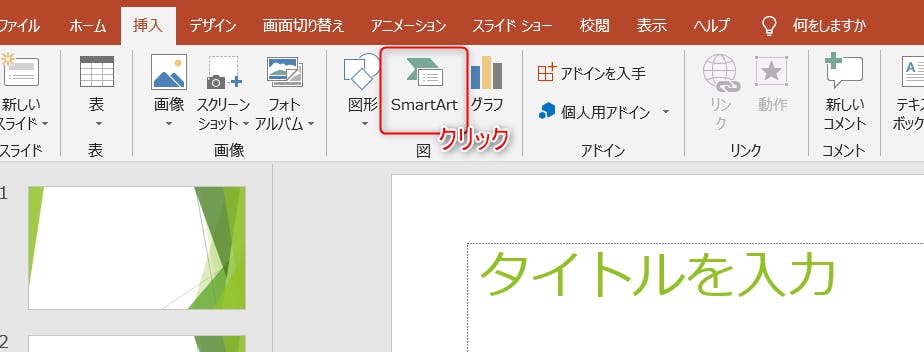
デザインがたくさん出てきます。
今回は『縦方向リスト』を選択してみます。
今回は『縦方向リスト』を選択してみます。
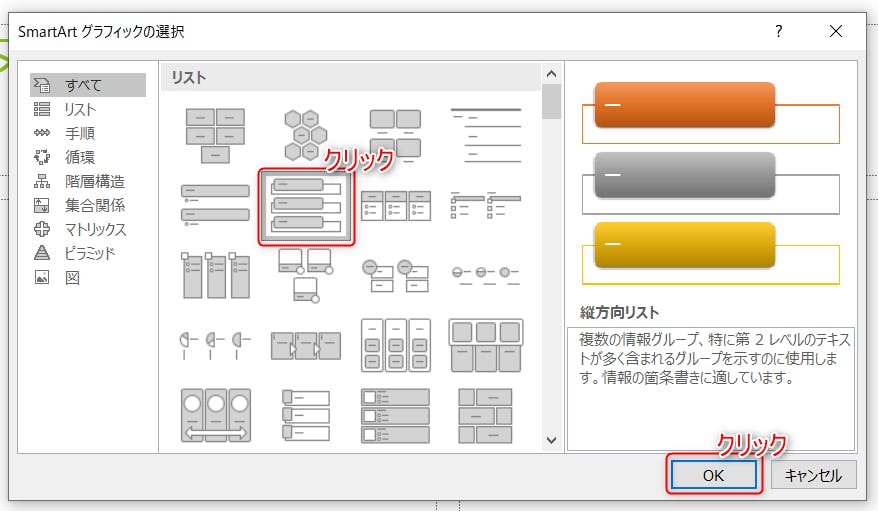
デザインがシート上に現れるので、あとは文字を入力するだけです。
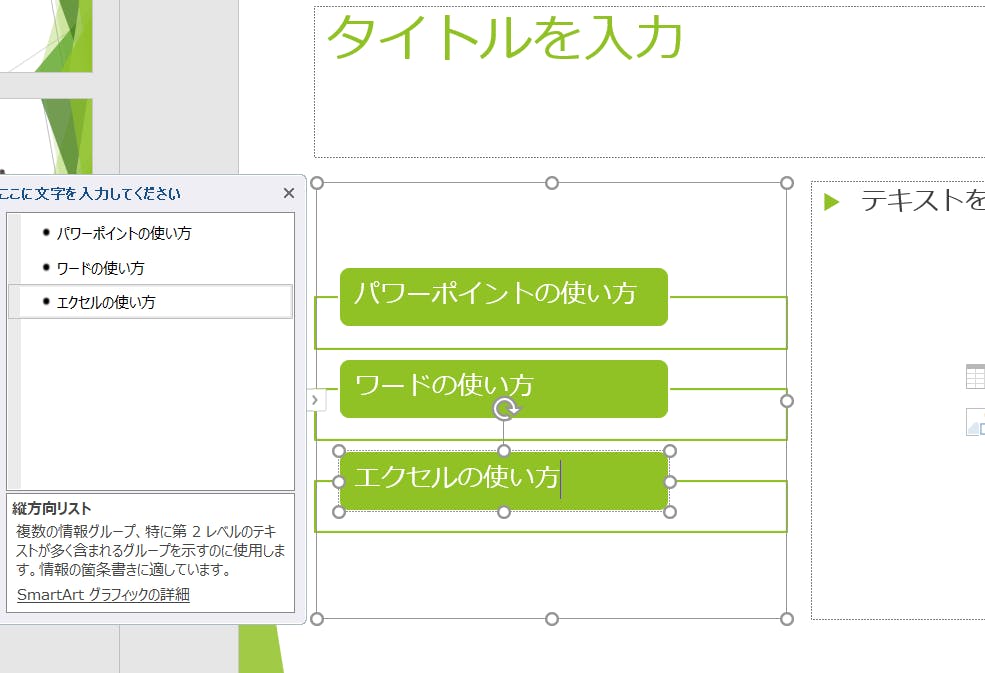
こんなふうにボタンひとつでできちゃいますので、覚えておくととても便利。
デザイン性が高いので、「目立たせたい」「強調したい」ところで使うのがオススメです。
2.テキストや図形の配置整理
様々なテキストや図形を並べることが多いパワーポイント
シート状でそれがバラバラだと見にくい。
ということで、次は簡単に配置整理ができる機能の紹介です。
例えば、下記のようなページ。
3つのテキストを整列するには以下のような手順で行います。
①整理したいテキストを選択
②上部から『配置』をクリック
③オブジェクトの位置から『配置』を選択
④『左揃え』をクリック
シート状でそれがバラバラだと見にくい。
ということで、次は簡単に配置整理ができる機能の紹介です。
例えば、下記のようなページ。
3つのテキストを整列するには以下のような手順で行います。
①整理したいテキストを選択
②上部から『配置』をクリック
③オブジェクトの位置から『配置』を選択
④『左揃え』をクリック
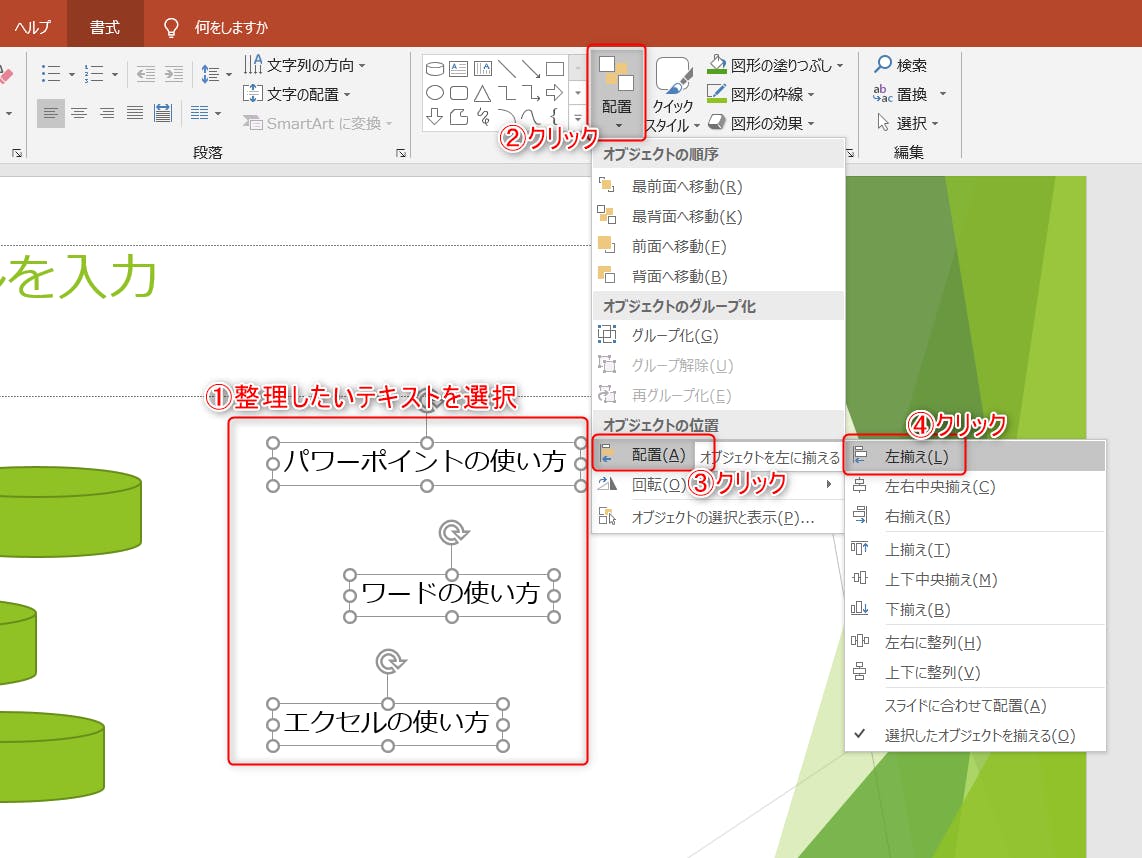
こんな風に、自動でテキストが左揃えできます。
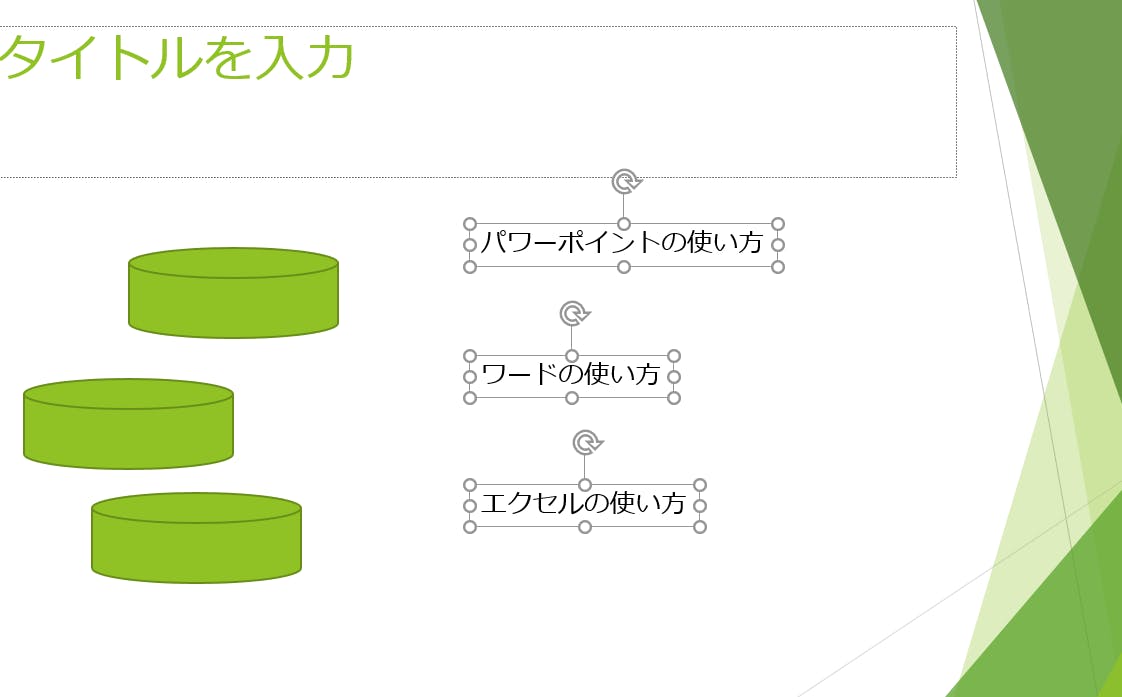
また、『上下に整列』を選ぶことで上下間隔の均等化もできます。
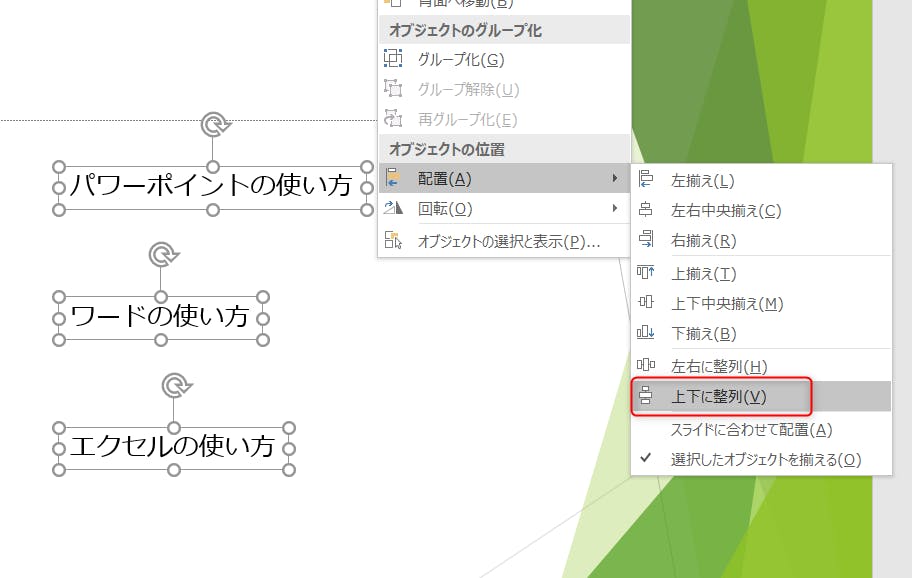
もちろん、図形にも適用できます。
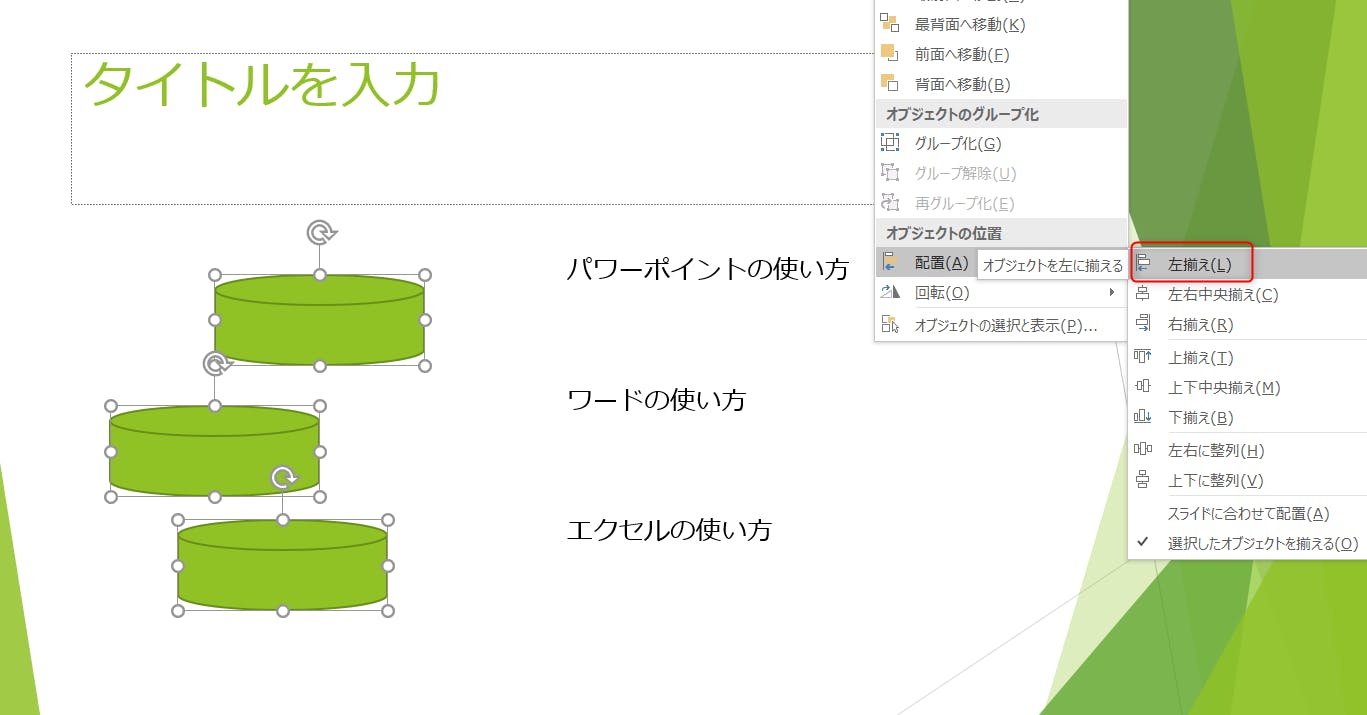
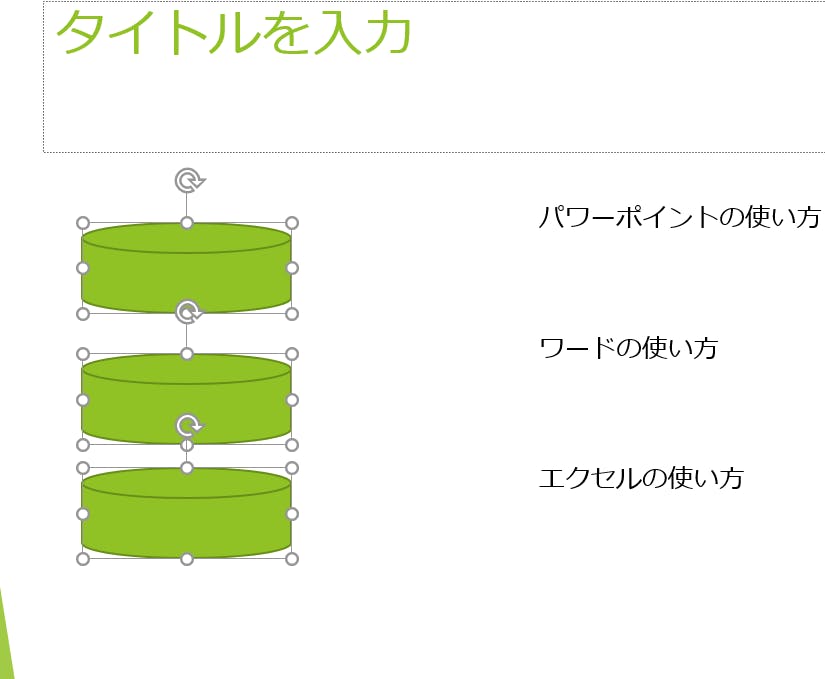
テキストや図形が何個もあって、1個1個をマウスで動かすのが面倒くさいときにオススメの機能です。
これも便利なので覚えておくとよいでしょう。
これも便利なので覚えておくとよいでしょう。
まとめ
今回はスマートアートの挿入方法、複数テキストや図形の整列方法について紹介してきました。
1.スマートアートの挿入:
デザインを施したデキストを簡単に配置できる
2.テキストや図形の配置整理:
複数のものを整列して見やすくできる
いずれも、知っているとデザイン性の幅がぐっと広がり、他人に差をつけることができます。
次回は、見ている人の注目を集められる「ページ切り替え効果」や、「スライドマスター」と呼ばれる便利機能についてご紹介していきます。
次回は、見ている人の注目を集められる「ページ切り替え効果」や、「スライドマスター」と呼ばれる便利機能についてご紹介していきます。

